근로정보 관리하기
업데이트 날짜: 2022-06-21
직원의 정보는 기본정보와 근로정보로 분류됩니다.
- 기본정보 : 이름, 입사일 설정, 액세스 권한, 조직/지점 및 직무 등 직원의 일반 정보
- 근로정보 : 시급, 소정근로규칙, 최대근로규칙 등 근로 조건과 관련된 정보
참고
필요한 근로정보를 템플릿화하여 저장해두면, 여러 직원의 근로정보를 손쉽게 등록할 수 있습니다.
- 근로정보 메뉴 접근 권한은 최고관리자, 총괄관리자에게 있습니다.
- 직원 프로필에서 근로정보를 설정하는 권한은 최고관리자, 총괄관리자, 조직/지점관리자(회사 설정에 따름)에게 있습니다.
- 직원의 기본정보에 대한 자세한 사항은 직원의 기본정보 수정하기를 확인하세요.
목차
근로정보
직원에게 근로정보를 등록하기 위해서는 먼저 필요한 근로정보를 미리 저장해둡니다.
[관리 > 근로정보] 메뉴로 이동하여 근로정보를 추가하세요.
참고
[관리 > 근로정보] 메뉴는 최고관리자, 총괄관리자만 접근 가능합니다.
STEP 1 ) 웹 관리자 모드에서 관리 > 근로정보 메뉴로 이동한 후, + 근로정보 추가하기 버튼을 눌러주세요.
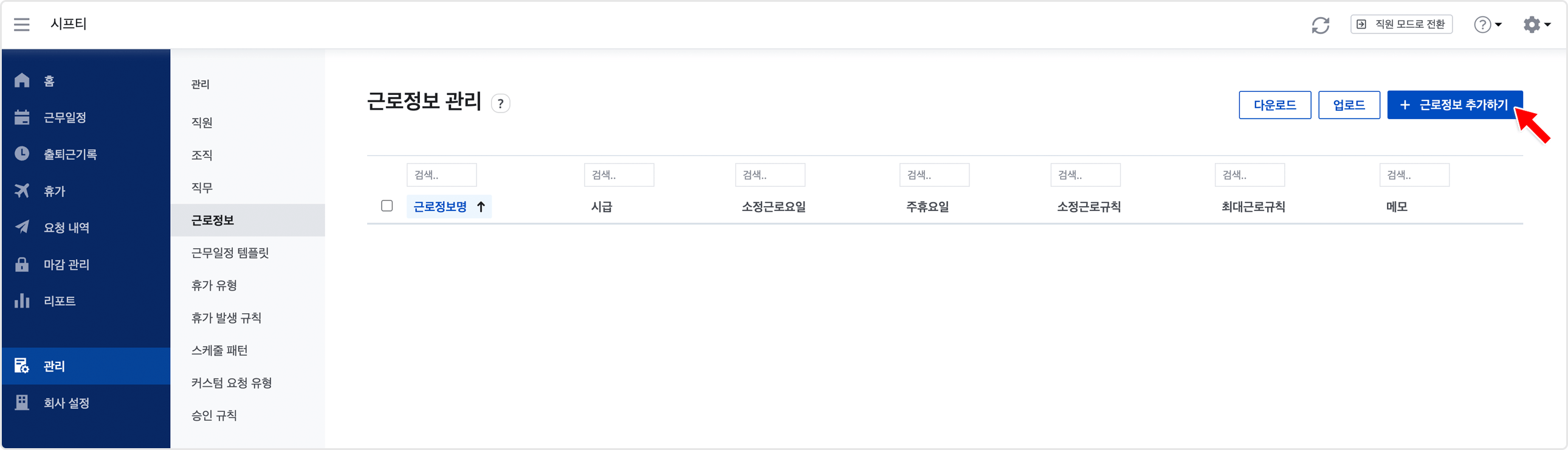
STEP 2 ) 기본정보 탭에서 다음과 같이 설정할 수 있으며, 그 외 설정을 모두 마무리한 뒤 STEP 3에서 직원에게 근로정보를 적용할 수 있습니다.
① 근로정보명 : 해당 근로정보의 명칭을 입력하세요.
② 시급 : 직원의 시급을 입력하세요.
③ 소정근로요일: 근로계약서 상의 소정근로요일을 입력하세요. 주휴수당 계산 및 소정근로일수,
소정근로시간 계산에 사용됩니다.
④ 주휴요일 : 근로계약서 상의 주휴요일을 입력하세요. 휴일근로시간 계산에 사용됩니다.
근로정보 - 소정근로규칙
사내 근로규칙에 맞게 소정근로규칙을 설정할 수 있습니다.
자세한 사항은 근로정보 - 소정근로규칙 설정하기에서 확인하세요.
근로정보 - 최대근로규칙
사내 근로규칙에 맞게 최대근로규칙을 설정할 수 있습니다.
자세한 사항은 근로정보 - 최대근로규칙 설정하기에서 확인하세요.
STEP 3 ) 설정을 모두 완료한 뒤, 추가하기 버튼을 눌러 근로정보를 저장하세요. 
시프티에 미리 저장해둔 근로정보를 사용하여 여러 직원들에게 근로정보를 간편하게 설정할 수 있습니다.
참고
직원 관리 메뉴에서 직원에게 근로정보를 부여하는 권한은 최고관리자, 총괄관리자, 조직/지점관리자(일부 제한)에게 있습니다.
STEP 4 ) [관리 > 직원] 메뉴로 이동하여 목록에서 직원을 선택한 뒤, 근로정보 탭에서 저장해둔 근로정보를 적용하세요. 
① 근로정보 : 사용할 근로정보를 선택하세요.
② 적용 시점 : 해당 근로정보를 적용할 시점을 선택하세요.
③ 소정/최대근로규칙 - 단위기간 시작일자 : 해당 근로정보에 설정된 소정/최대근로규칙의 단위기간 시작일자를 선택하세요.
참고
✓ 다수의 근로정보를 추가하는 경우, 적용시점에 따라 근로정보를 다르게 적용할 수 있습니다.
✓ 회사의 정산일자에 맞춰 해당 규칙을 적용할 단위기간 시작일자를 선택할 수 있습니다. 예를 들어, 기준일이 매달 1일인 경우 단위기간의 시작일자를 규칙을 설정한 당월의 1일로 설정합니다.
다수의 직원들에게 동일한 근로정보를 적용하고자 하는 경우, 체크박스를 눌러 여러 직원을 선택한 뒤 상단의 '근로정보 추가'를 눌러주세요. 적용할 근로정보를 선택한 뒤, 세부 설정을 완료하세요. 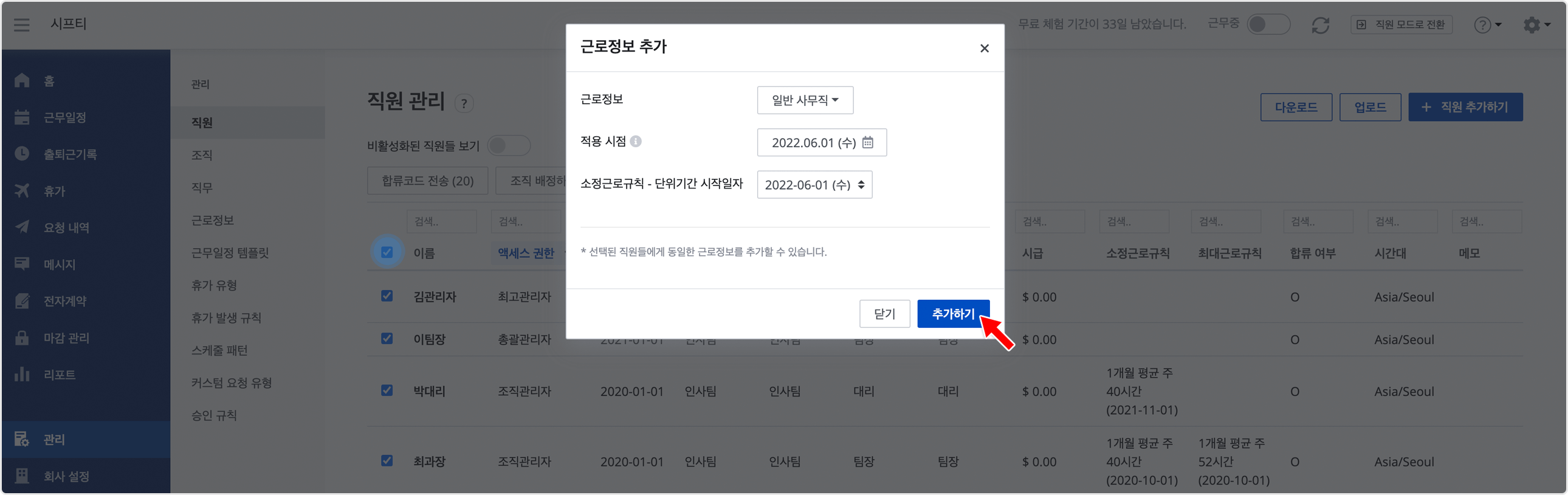
근로정보 관리하기
① 일괄 업로드하기
[관리 > 근로정보] 메뉴로 이동한 뒤, 우측 상단의 업로드 버튼을 눌러 템플릿을 다운로드하세요.
작성한 엑셀은 이후 업로드를 눌러 시프티에 일괄 추가할 수 있습니다. 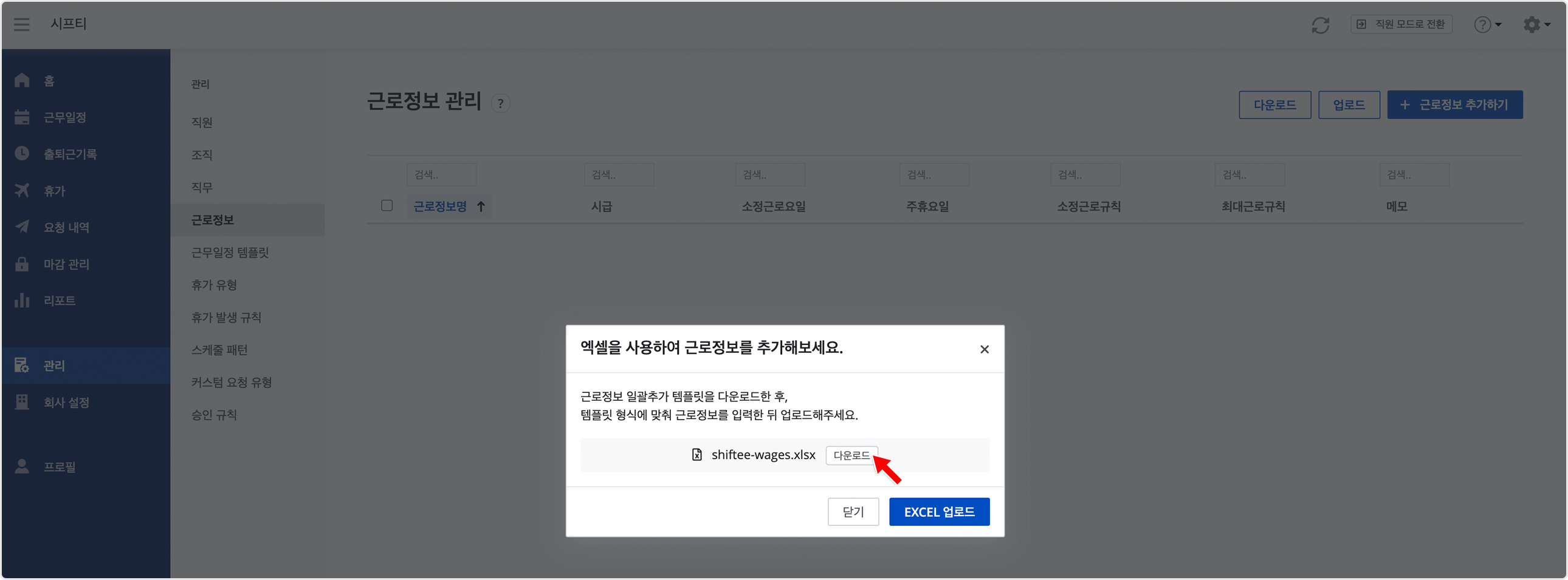
다운받은 엑셀은 아래와 같이 제공되는 양식에 맞게 작성하세요.
제공하는 템플릿과 다른 양식으로 파일을 작성할 시에는 적용되지 않습니다.

② 일괄 수정하기
[관리 > 근로정보] 메뉴로 이동한 뒤, 체크박스를 눌러 수정하고자 하는 다수의 근로정보를 선택하세요.
좌측 상단의 근로정보 수정 버튼을 눌러 해당 근로정보를 일괄 수정할 수 있습니다. 
③ 비활성화하기
더 이상 사용하지 않는 근로정보가 있다면, 해당 근로정보의 체크박스를 선택한 뒤 ‘비활성화하기’ 버튼을 눌러주세요. 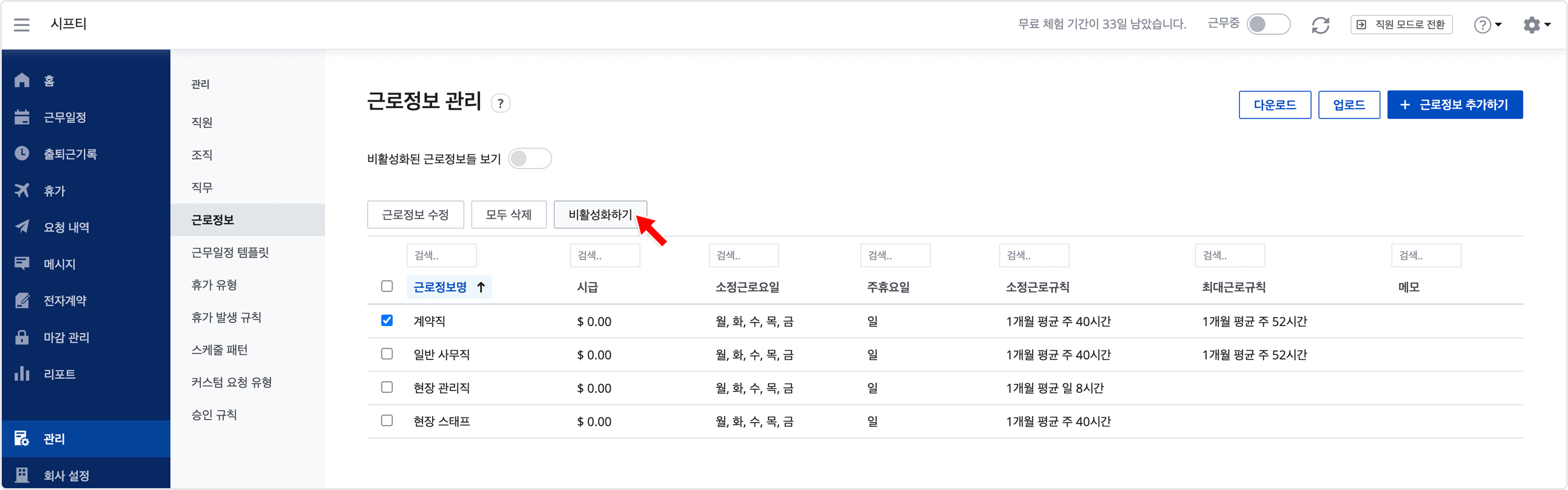
비활성화 시에도 직원들에게 적용된 근로정보는 유지되며, 직원에게 근로정보 배정 시 비활성화 된 근로정보는 선택할 수 없습니다. 
모바일 설정
STEP 1 ) 홈 화면 좌측 상단의 더보기 메뉴에서 근로정보 메뉴로 이동하세요.
STEP 2 ) 하단의 + 버튼을 눌러 근로정보를 신규 생성할 수 있으며, 목록에서 기존의 근로정보를 선택해 수정할 수 있습니다.

